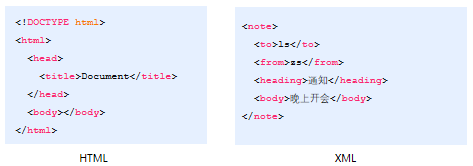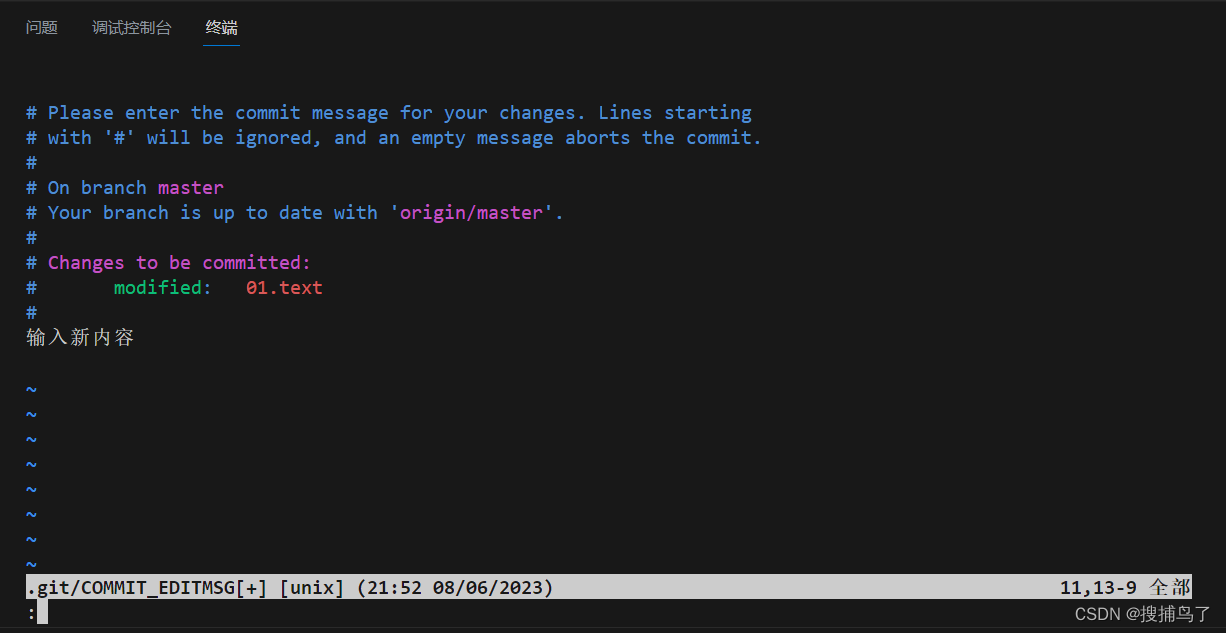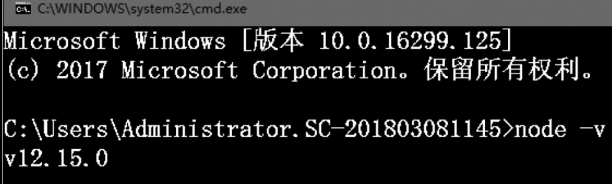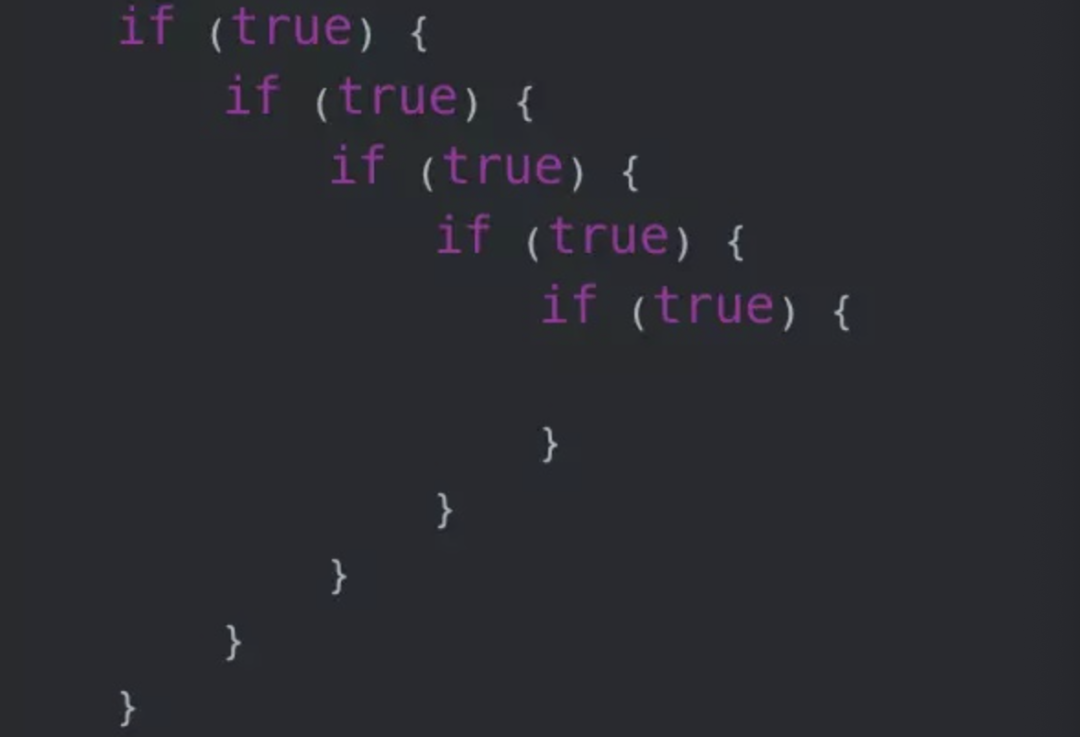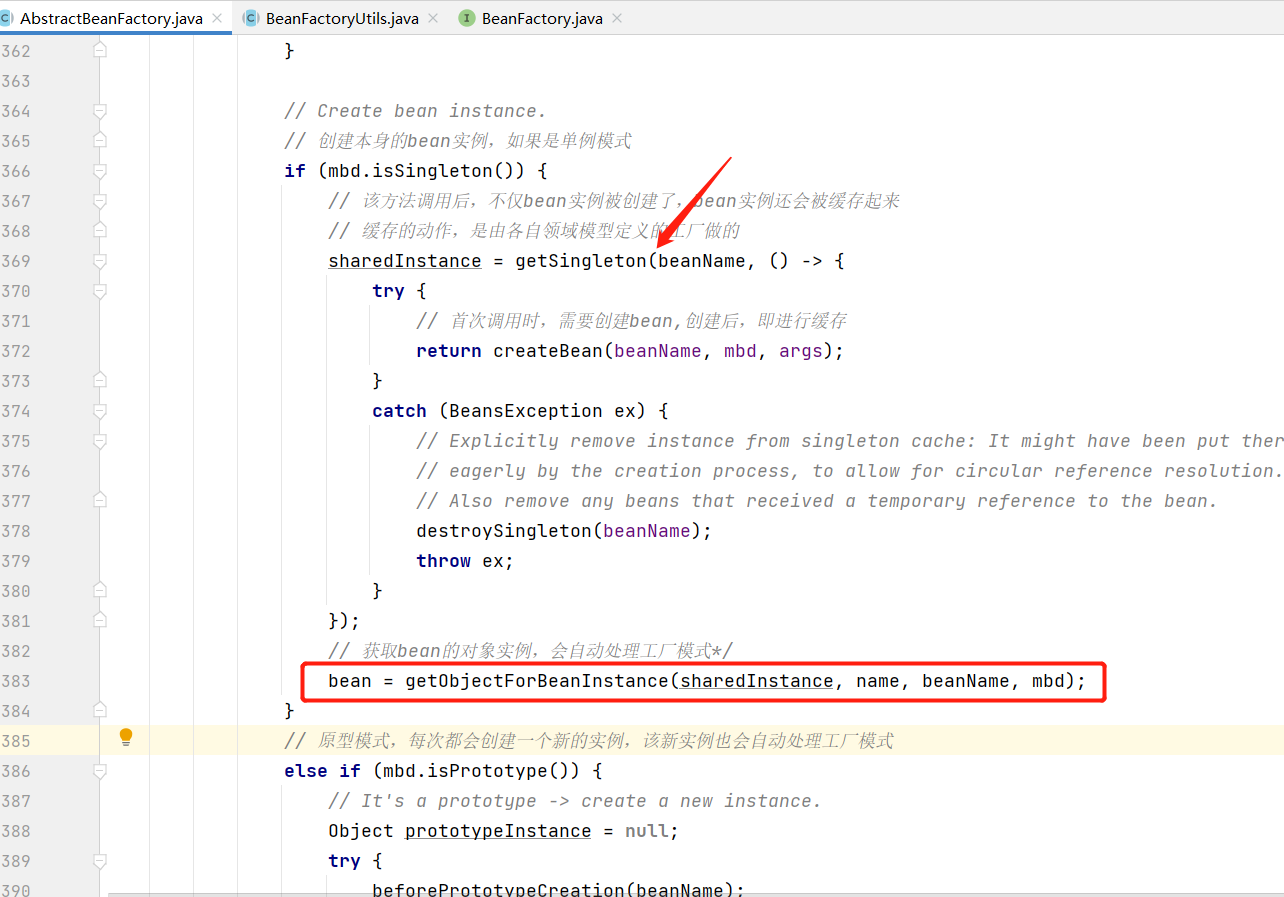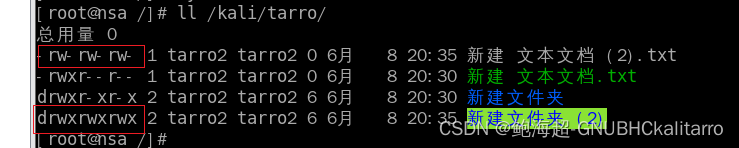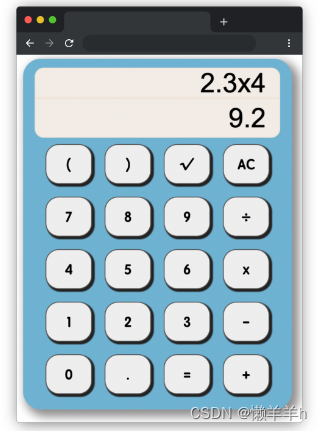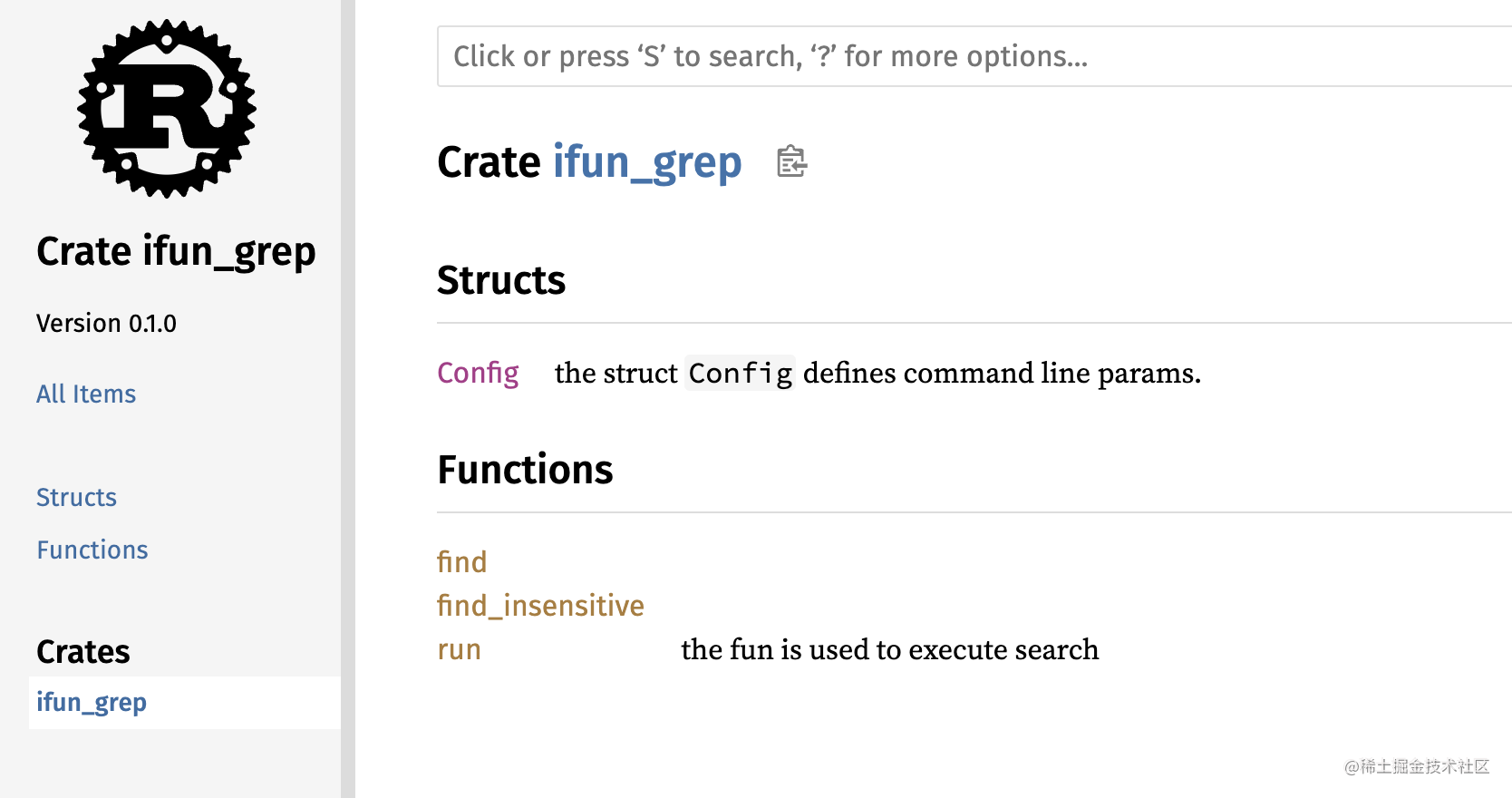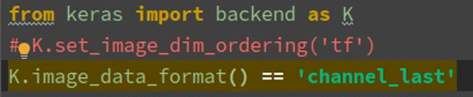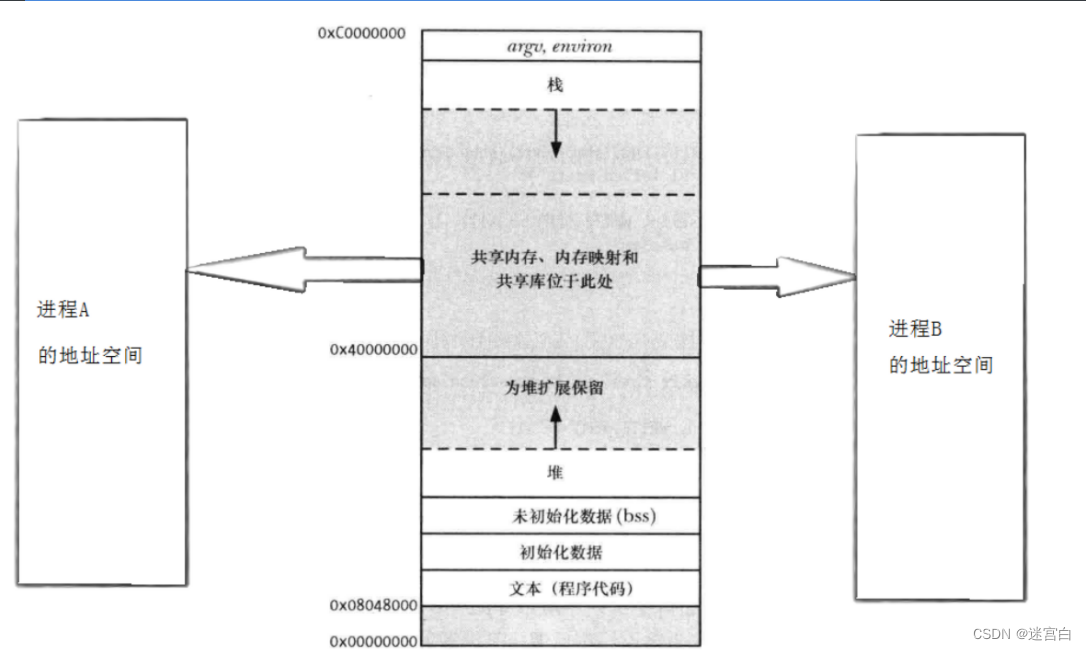深入篇【Linux】学习必备:【文本编辑器】vim的基本介绍及使用
- Ⅰ.vim基本简介
- Ⅱ.vim的基本操作
- ⏰【命令模式下】
- 1.移动光标
- 2.复制删除粘贴
- 3.替换更改
- 4.撤销指令
- ⏰【底行模式下】
- 1.查找字符
- 2.保存退出
- 3.查看所有模式
- Ⅲ.简单vim配置
- 1.配置文件位置
- 2.使用插件
Ⅰ.vim基本简介
Vim是从 vi 发展出来的一个文本编辑器。代码补全、编译及错误跳转等方便编程的功能特别丰富,在程序员中被广泛使用,和Emacs并列成为类Unix系统用户最喜欢的文本编辑器。
vim的设计理念是命令的组合。用户学习了各种各样的文本间移动/跳转的命令和其他的普通模式的编辑命令,并且能够灵活组合使用的话,能够比那些没有模式的编辑器更加高效的进行文本编辑。同时VIM与很多快捷键设置和正则表达式类似,可以辅助记忆。并且vim针对程序员做了优化。

vi/vim的区别简单来说就是他们都是多模式编辑器,不同的是vim是vi的升级版本,它不仅兼容vi的所有指令,而且还有一些新的特性在里面。比如语法加亮,可视化操作不仅可以在终端运行,也可以运行于x window,mac os,windows等。
Ⅱ.vim的基本操作
vim的使用需要下载,下载的指令是:sudo yum -y install vim
vim既然叫做多模式编辑器,那么它的模式肯定不止一种,它其实具有12种模式。
但vim中主要的三种模式分别是命令模式,插入模式和底行模式。
输入vim + 文件名后,会默认进入命令模式。在这里,用户所有的输入都会被当作命令,一般是不会给你作为文本输入的。
那如何进行文本输入呢?需要用户进入插入模式。
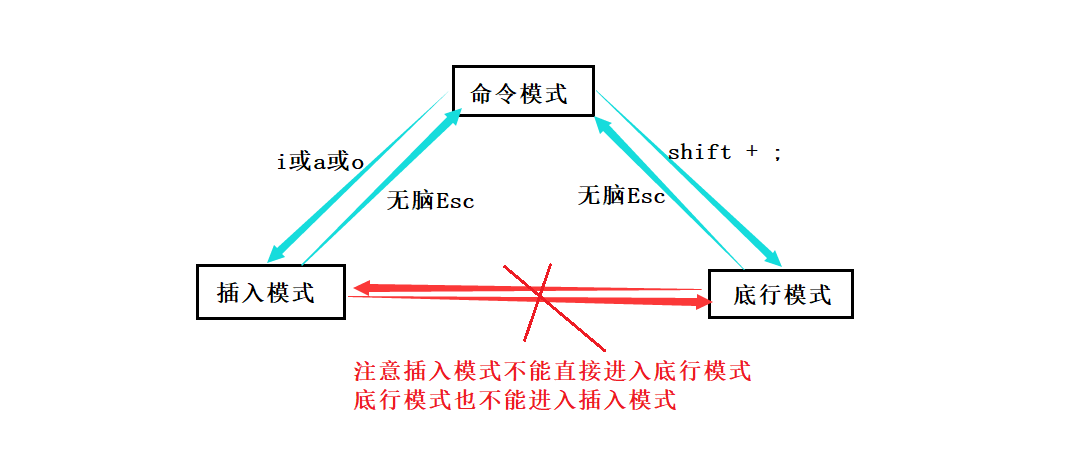
从命令模式进入插入模式只需输入命令i或a或o,即可进入插入模式。而想再回去只要按下Esc键即可。
按[ i ],从当前光标所在位置进行输入。
按[ a ],从当前光标所在位置的后一个位置进行输入
按[ o ],会在光标所在行的下一行插入新的一行,从新的一行开头输入。
vim不同模式下具有不同的功能:
| 模式 | 功能 |
|---|---|
| 命令模式 | 控制移动光标,字符和行之间的删除,移动和复制某段区域,进入插入模式 |
| 插入模式 | 进行文本输入和编写,esc返回命令模式 |
| 底行模式 | 保存,退出文件,查找字符 |
⏰【命令模式下】
1.移动光标
| 命令 | 效果 |
|---|---|
| gg | 定位光标到文本开头 |
| G | 定位光标到文本末尾 |
| w | 光标跳到下一个字符的开头 |
| b | 光标跳到上一个字符的开头 |
| $ | 光标定位到本行的字尾 |
| ^ | 光标定位到本行的开头 |
| h | 光标向左移动,相当于← |
| j | 光标向下移动,相当于↓ |
| k | 光标向上移动,相当于↑ |
| l | 光标向右移动,相当于→ |
2.复制删除粘贴
| 命令 | 效果 |
|---|---|
| 复制相关命令 | |
| yy | 复制光标所在行 |
| [n]yy | 复制n行,从光标所在行往下n行 |
| yw | 复制光标所在位置到字尾位置的字符 |
| [n]yw | 复制n个字符 |
| 删除相关命令 | |
| dd | 删除光标所在行 |
| [n]dd | 删除n行,从光标开始往下删n行 |
| x | 删除光标所在位置 |
| [n]x | 删除光标所在行n个字符 |
| 粘贴相关命令 | |
| p | 将复制或截切的字符贴到光标所在位置 |
| [n]p | 粘贴n行到光标所在位置,从光标位置往下贴 |
3.替换更改
| 命令 | 效果 |
|---|---|
| r | 替换光标所处字符 |
| [n]r | 替换光标后面n个字符 |
| R | 替换光标所到之处,直到按下Esc按键为止 |
4.撤销指令
| 命令 | 效果 |
|---|---|
| u | 撤销刚才的命令 |
| ctrl+r | 恢复刚才撤销的命令 |
⏰【底行模式下】
注意只有在命令模式下才可以进入底行模式,插入模式无法进入底行模式。
而在命令模式下进入底行模式的方式很简单:shift+;即输入:
1.查找字符
| 命令 | 效果 |
|---|---|
| / 关键字 | 查找想要寻找的字符,如果第一次找的关键字不是你想要的,可以一直按n会往后寻找你想要的关键字 |
| ? 关键字 | 查找你想要寻找的字符,跟命令/不同的是,按n是从后往前找,命令/是从前往后找 |
2.保存退出
| 命令 | 效果 |
|---|---|
| w | 保存文件 |
| q或q! | 退出vim,如果无法退出,再加上!进行强制退出 |
| wq或wq! | 保存文件并退出vim,如果无法退出,那加上!,保存文件并强制退出 |
3.查看所有模式
| 命令 | 效果 |
|---|---|
| help vim-modes | 查看你的所有模式 |
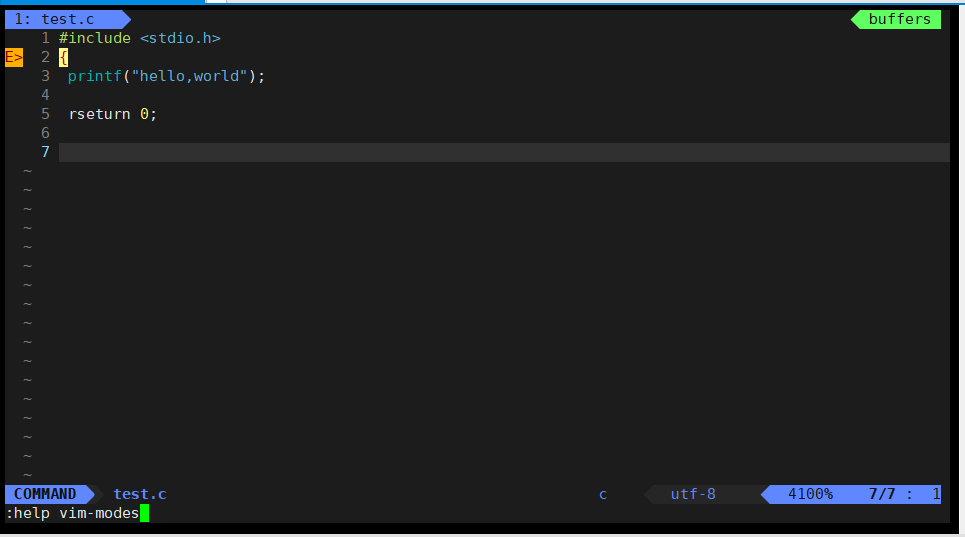
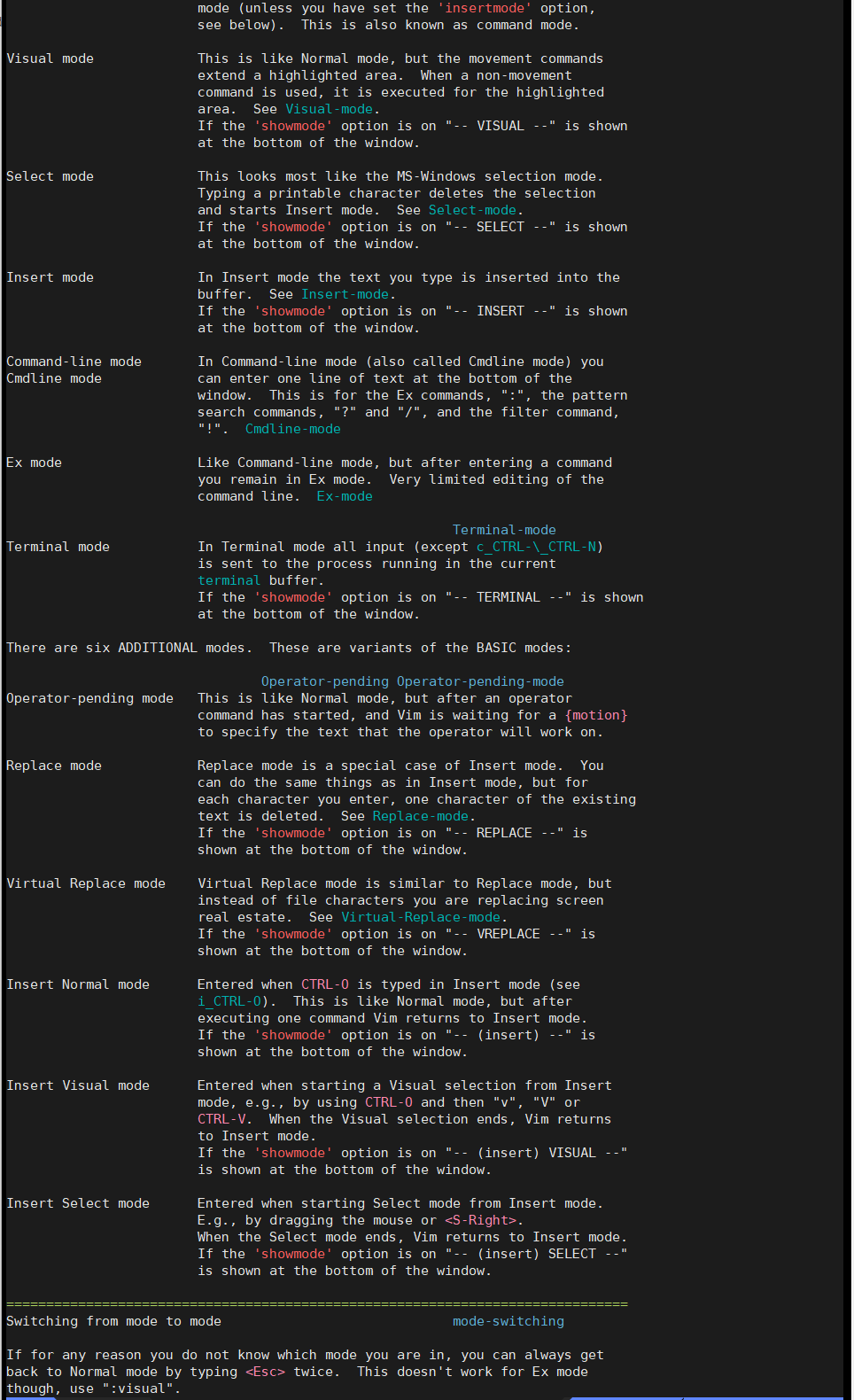
一共有12种模式:six BASIC modes 和six ADDDITIONAL modes。
vim操作涉及到:打开,关闭,查找,插入,删除,复制。替换等操作。
Ⅲ.简单vim配置
1.配置文件位置
1.在目录/etc/下面,有一个名为vimrc的文件,这是系统中公共的vim配置文件,对所有用户都有效。
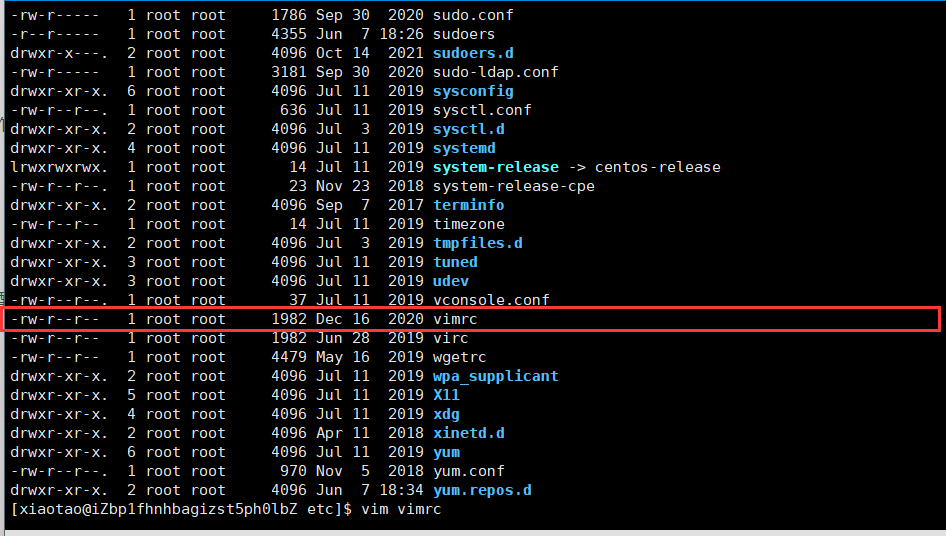
2.不过每个用户都可以在自己的主目录下,创建一个私有的配置文件,命名位".vimrc"即可。
首先进入自己的家目录下,cd~,然后打开自己目录下的.vimrc文件,执行vim .vimrc

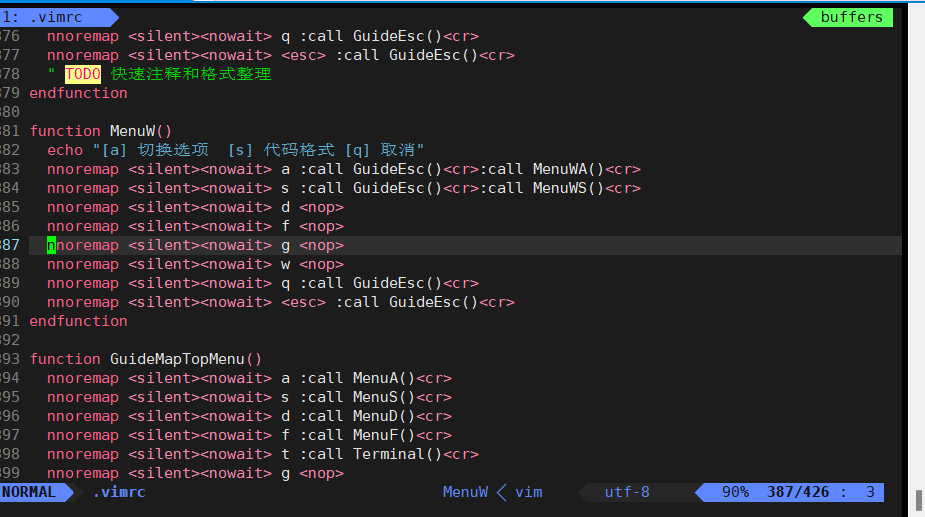
进入配置文件后,就可以按照自己的想要的功能来进行配置即可。
2.使用插件
要配置好看的vim,原始的配置可能功能不全,但可以选择按照插件来完善配置。
这里有一个很好的插件,可以使用你的vim使用起来很舒服。
它有很多配置,可以将vim快速打造成C++IDE。比如写代码时会自动补全。
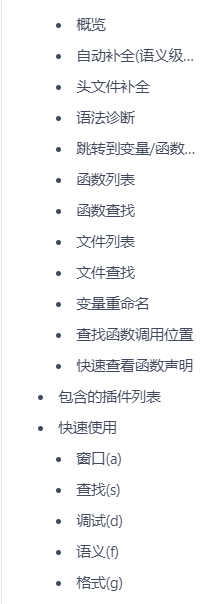
按照方法:直接sudo+下面的链接即可
curl -sLf https://gitee.com/HGtz2222/VimForCpp/raw/master/install.sh -o ./install.sh && bash ./install.sh

卸载方法:
在安装了 该插件的用户下执行即可。
bash ~/.VimForCpp/uninstall.sh